När det gäller att förändra färgsättningen av bilder eller vektorbaserade objekt, erbjuder justeringslagren „Omfärgning“ och „Objektivfilter“ i Affinity Designer effektiva möjligheter. Med dessa två funktioner kan du kreativt experimentera med färgeffekter och ge dina designer en personlig prägel. I den här guiden visar jag dig hur du effektivt kan använda dessa funktioner för att uppnå optiska effekter och ta dina projekt till nästa nivå.
Viktigaste insikter
- Justeringslagret „Omfärgning“ möjliggör en global färgförändring, medan „Objektivfilter“-lagren tillämpar individuella färgfilter.
- Du kan flexibelt tillämpa justeringslager och göra ändringar när som helst utan att förstöra originalbilderna.
Steg-för-steg-guide
Lägga till omfärgningslager
För att börja med justeringslagret „Omfärgning“, gå till menyn för justeringslager och välj alternativet „Omfärgning“. Detta lager placeras ovanför alla andra lager i lagerspalten, vilket innebär att det påverkar alla underliggande lager. Titta på vad som händer så snart du aktiverar funktionen.
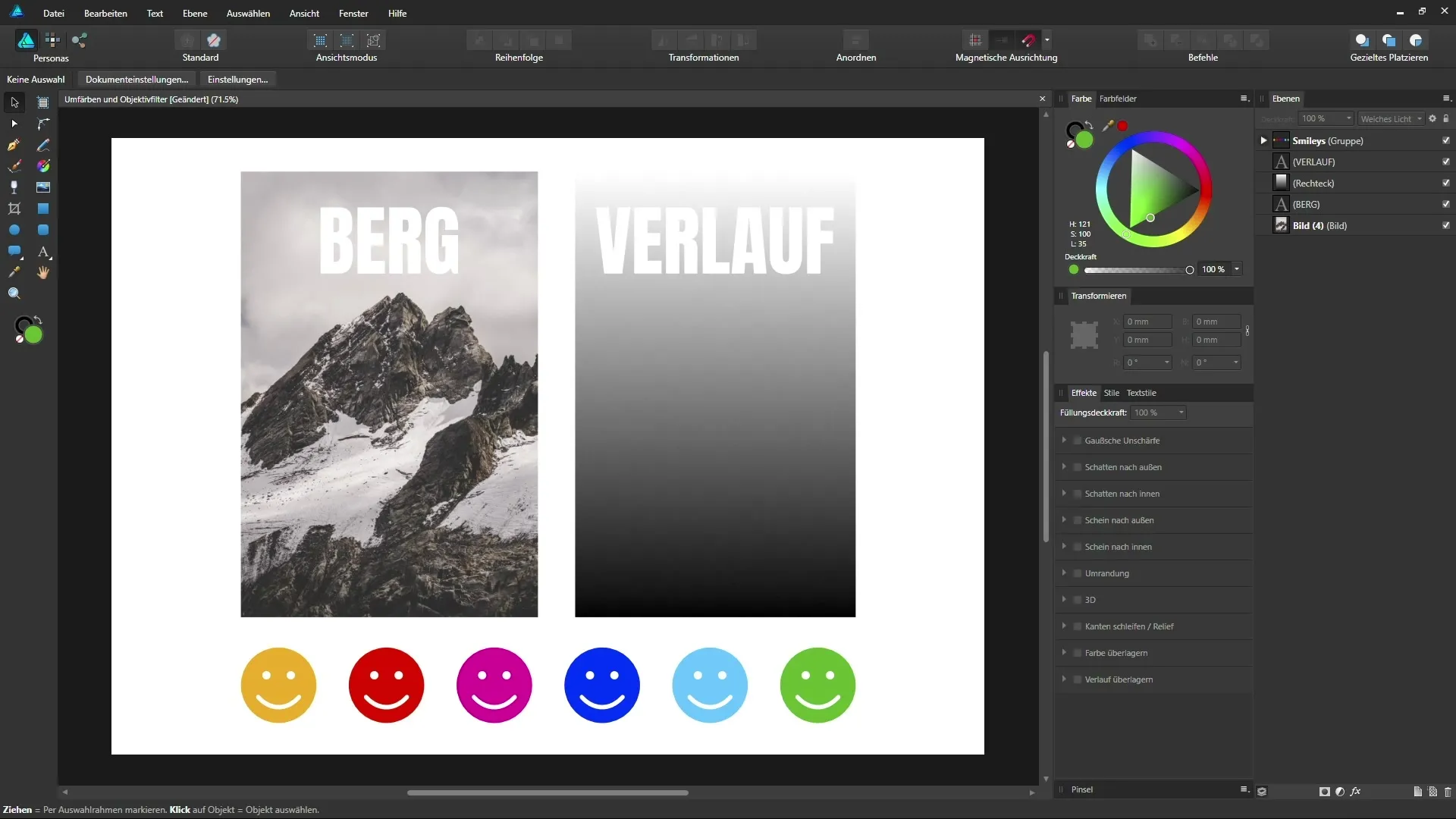
Justera nyans
Med reglaget för nyans kan du nu välja en ny färg. Till exempel, om du vill skapa en blåaktig nyans, kan du ställa in reglaget därefter. Du ser förändringarna i realtid, vilket ger dig omedelbar feedback på dina justeringar.
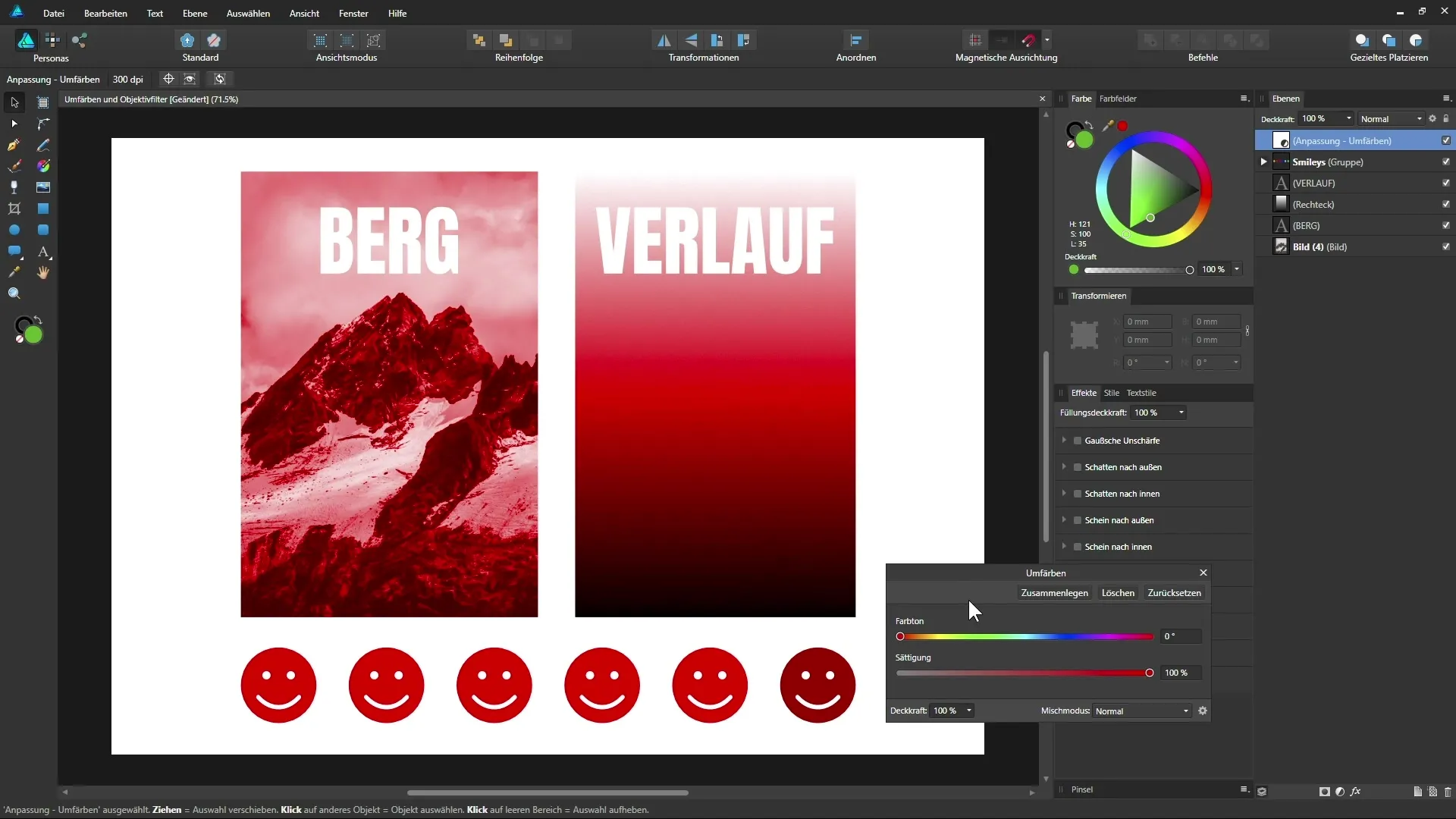
Reglera mättnad
Om färgerna verkar för intensiva kan du enkelt justera mättnaden. Flytta ankarpunkten för mättnadsreglaget till vänster tills du är nöjd med resultatet. Denna process ger dig friheten att prova olika färgvariationer som passar bättre till din design.
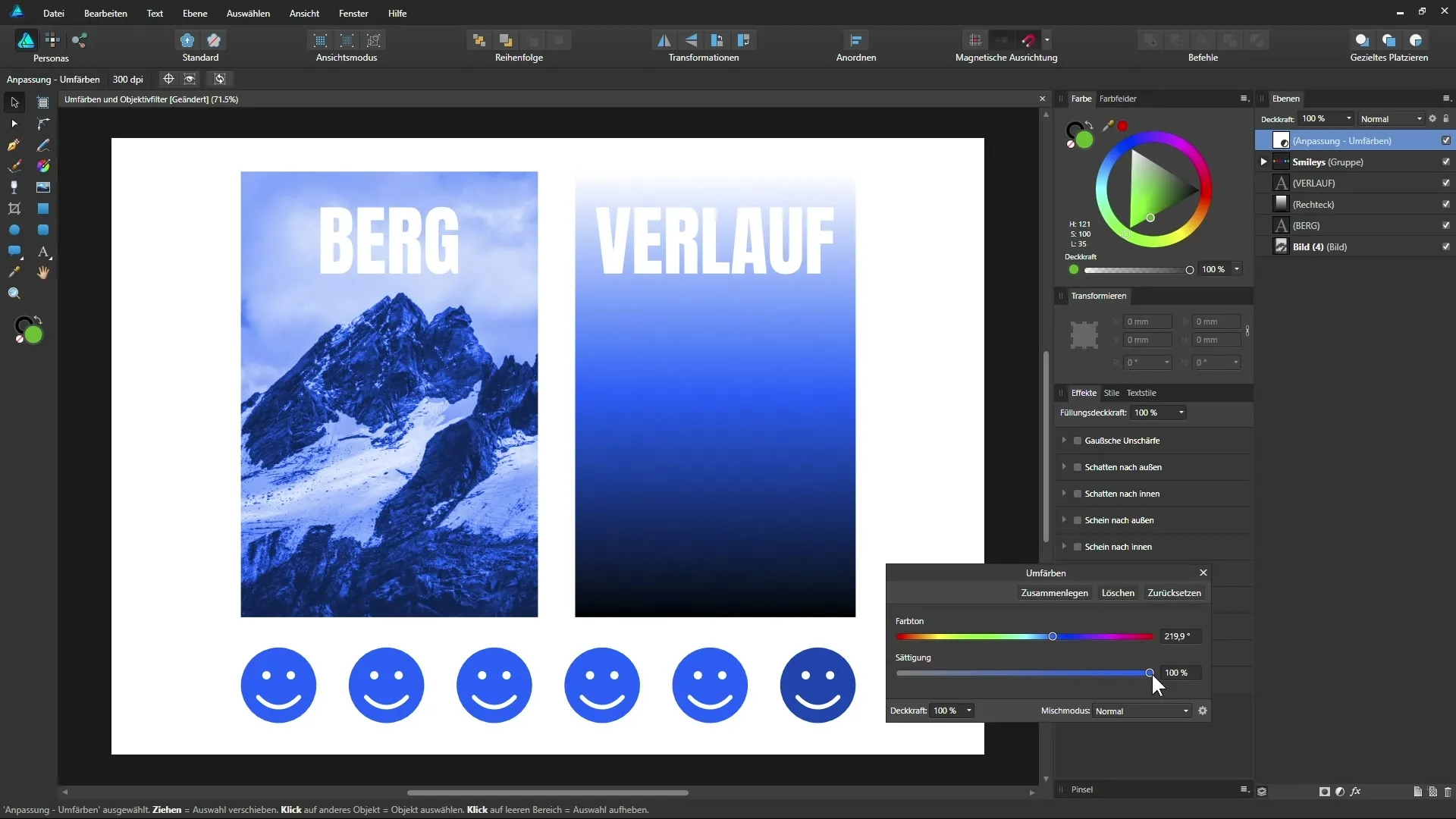
Tillämpa justering på en specifik bild
Om du vill omfärga endast en specifik bild, dra justeringslagret „Omfärgning“ in i lagret av den specifika bilden. Detta gör att justeringslagret blir ett underlag eller en klippmask, så att endast denna bild påverkas. Detta ger dig precis kontroll över tillämpningen av dessa effekter.
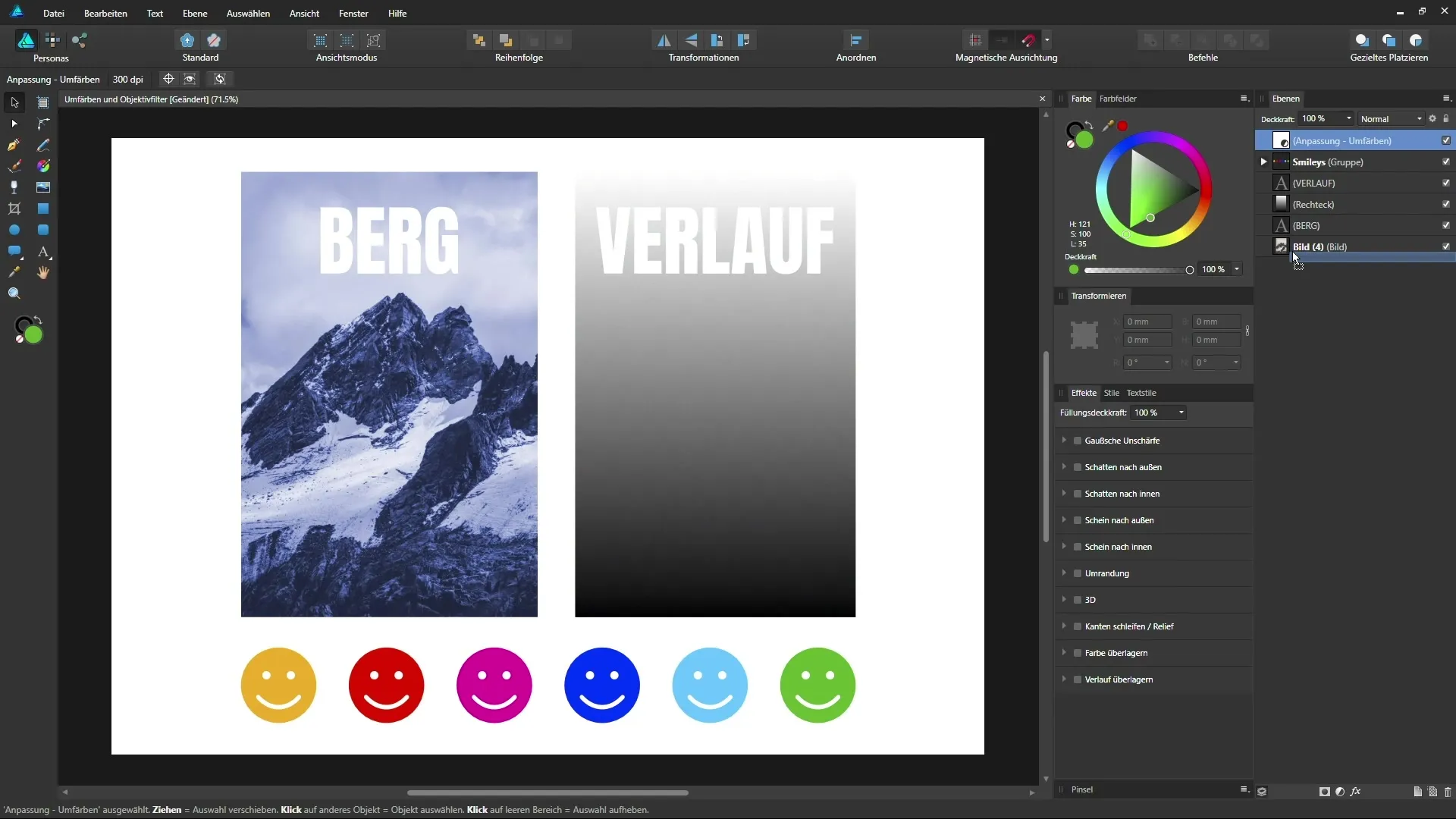
Ångra ändringar
En stor fördel med att använda justeringslager är icke-destruktivitet. Du kan när som helst gå tillbaka till alternativen för justeringslagret och justera de gjorda ändringarna, ändra färgen eller mättnaden eller återställa dem helt. Detta ger dig den flexibilitet du behöver för ditt kreativa arbete.
Lägga till objektivfilter
Låt oss nu gå vidare till justeringslagret „Objektivfilter“. Detta ger dig möjlighet att lägga ett färgfilter över hela dokumentet, liknande ett filter framför kamerans objektiv för att påverka bilden. Välj en färg, som exempelvis en varm orange, och justera den optiska densiteten för att reglera intensiteten av filtret.
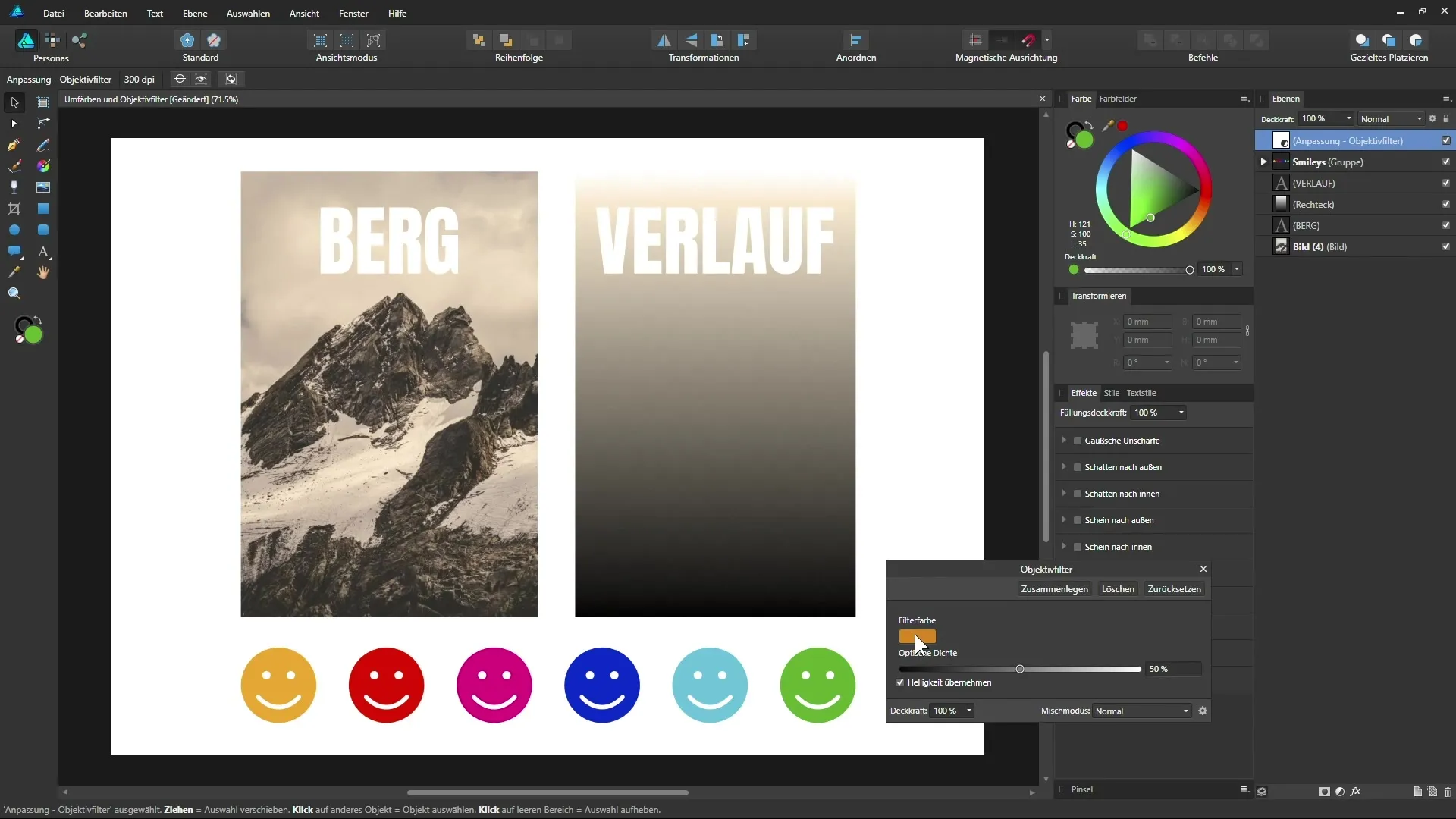
Förstå justering av ljusstyrka
Alternativet „Ta över ljusstyrka“ har en betydande inverkan på visningen. När det inaktiveras blir bilden mörkare ju mer intensivt filtret är. Alternativt kan du aktivera detta alternativ för att säkerställa att den ursprungliga ljusstyrkan hos bilden bibehålls, vilket oftast ser mer fördelaktigt ut.
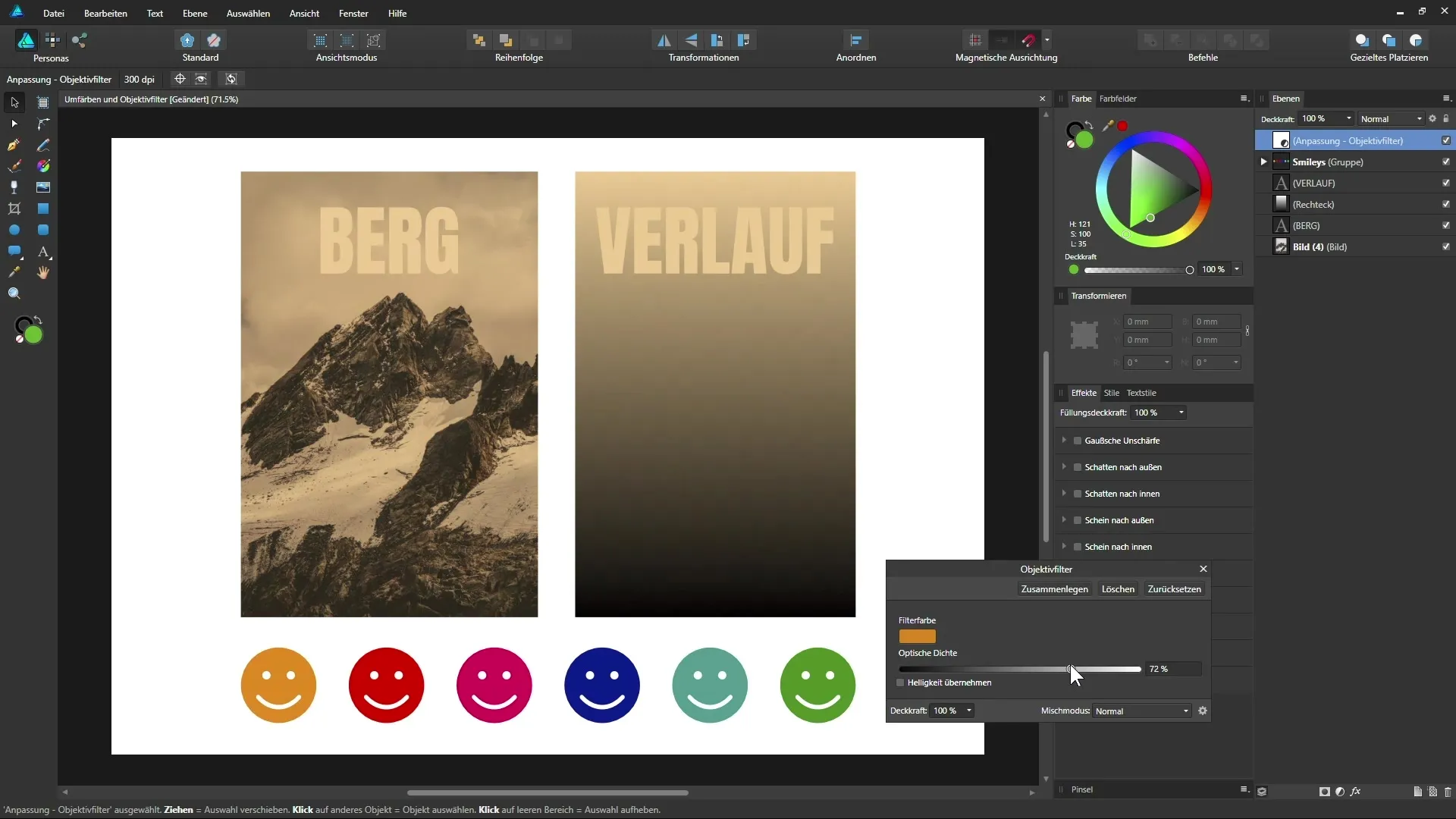
Prova olika färgfilter
Experimentera med olika färgfilter genom att klicka på ytan. Du kan välja olika nyanser och justera mättnaden för att uppnå den perfekta looken för ditt projekt. Färgfiltret kan därmed ha en kallare eller varmare effekt på dina bilder.
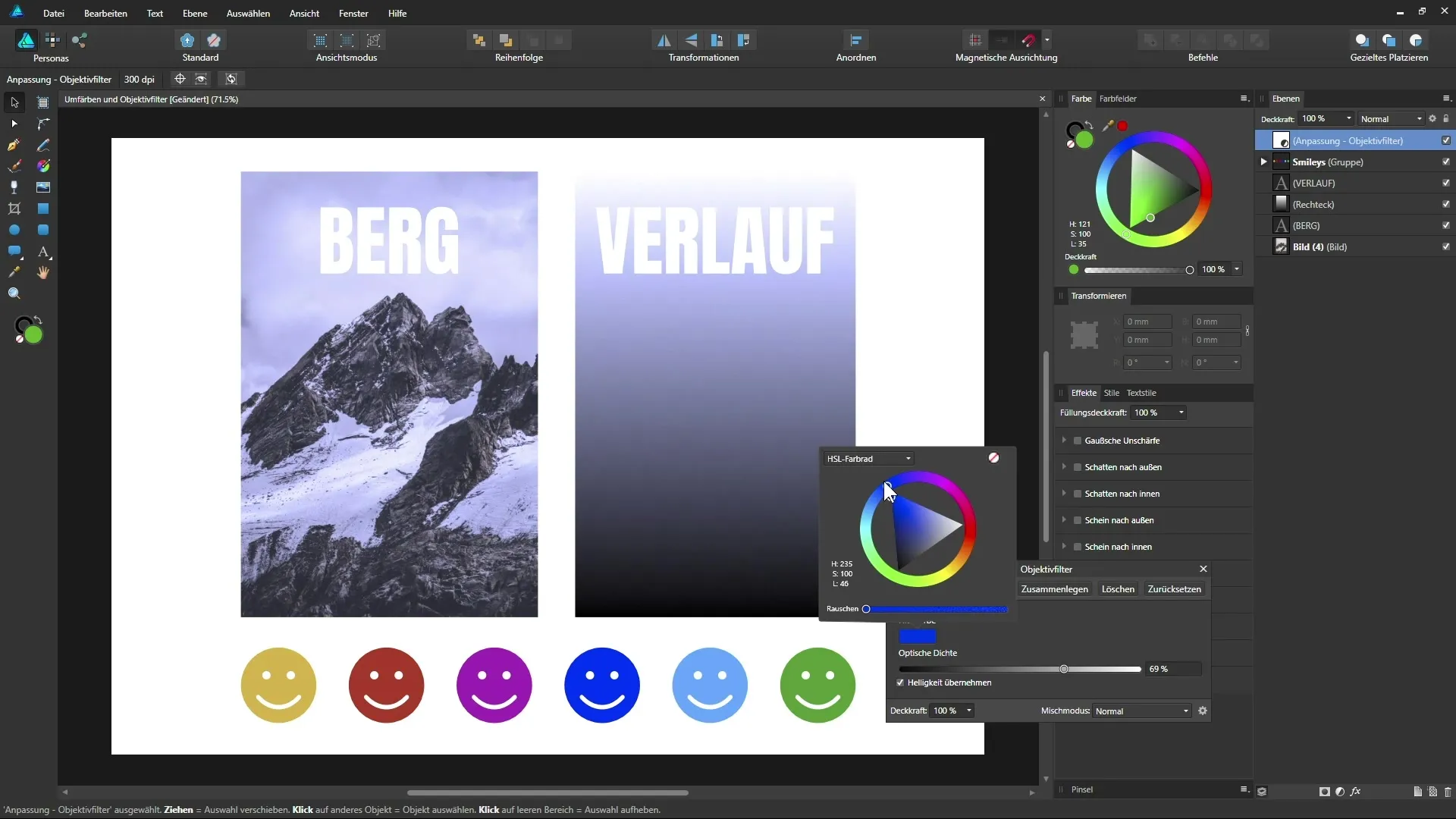
Avslutning av färgdesign
Att arbeta med justeringslager i Affinity Designer öppnar upp för många kreativa möjligheter. Du kan leka med gradientinställningar och färgjusteringar för att uppnå det bästa visuella resultatet för ditt projekt. Låt din Kreativitet flöda och hitta de färgkompositioner som får din design att se tilltalande ut.
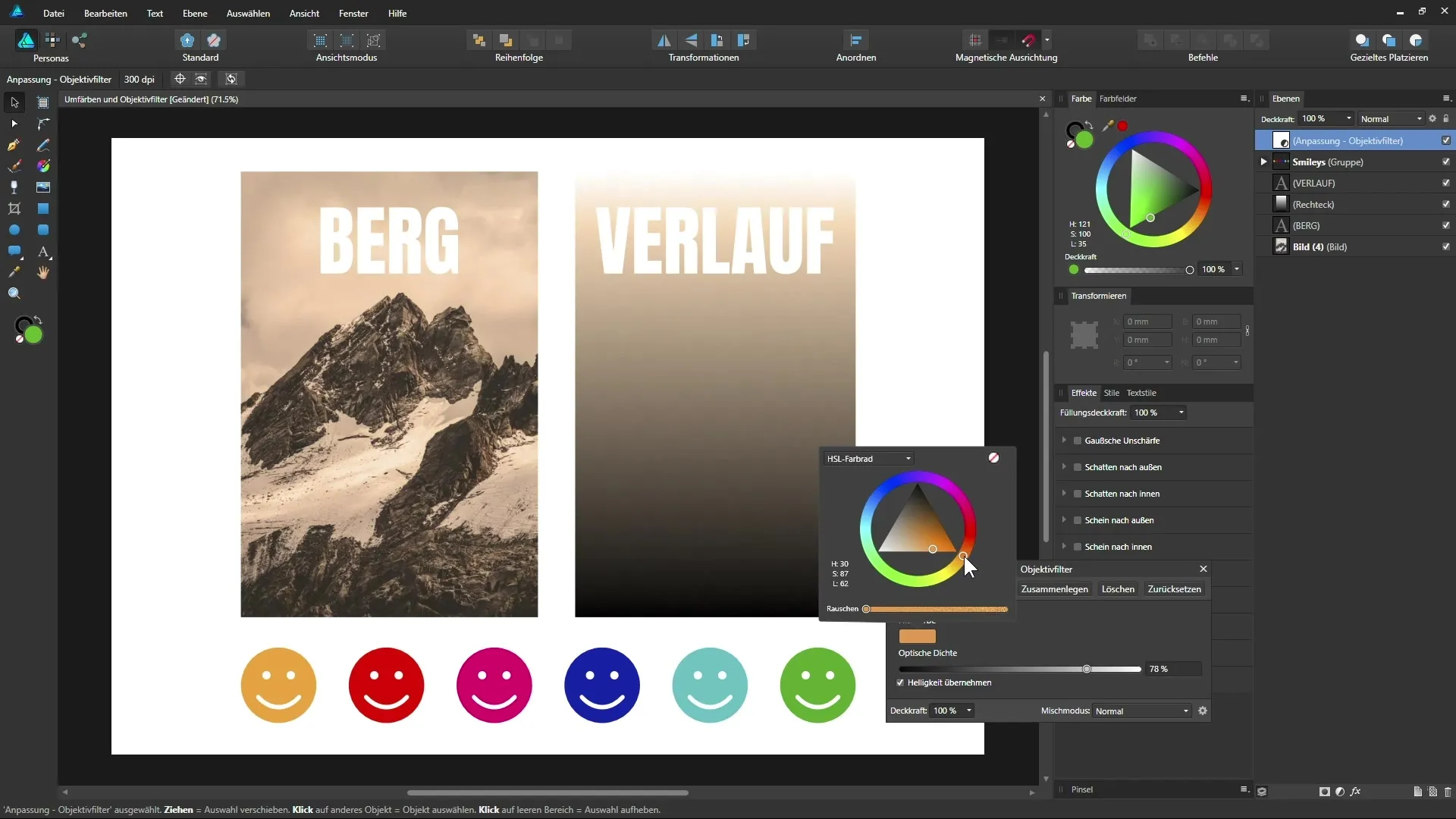
Sammanfattning – Omfärgning och objektivfilter i Affinity Designer
I denna guide har du lärt dig hur du effektivt kan använda justeringslagerna „Omfärgning“ och „Objektivfilter“ i Affinity Designer. De två funktionerna ger dig möjligheten att kreativt ändra färger och skapa intressanta visuella effekter som framhäver din design.
Vanliga frågor
Vad är justeringslagret „Omfärgning“?Justeringslagret „Omfärgning“ gör det möjligt att ersätta färger i ett dokument med en ny färg, medan luminansen bevaras.
Kan jag justera ljusstyrkan med objektivfilterlagret?Ja, ljusstyrkan kan regleras genom alternativet „Ta över ljusstyrka“, vilket möjliggör att bibehålla ljusstyrkan på originalbilden.
Hur kan jag ångra eller ta bort justeringslager?Du kan när som helst klicka på justeringslagret och ändra inställningarna eller ta bort dem helt för att återställa originalbilderna.
Vilken inverkan har mättnaden på färgresultatet?Genom att justera mättnaden kan du styra intensiteten av färgerna, vilket ger en mer harmonisk färgeffekt.
Vad är fördelen med icke-destruktivt arbete?Icke-destruktivt arbete låter dig göra ändringar när som helst utan att påverka originalfilerna.


